Outil de recherche de copies
L'outil de recherche de copies permet de consulter les détails basiques des copies de vos utilisateurs. Pour accéder à l'outil de recherche de copies, cliquez sur Recherche de copies dans le menu latéral.
Pour trouver une copie, vous aurez besoin du n° d'enregistrement de la copie et/ou du nom complet de l'utilisateur. Saisissez l'une de ces deux informations dans la barre de recherche et cliquez sur Rechercher.
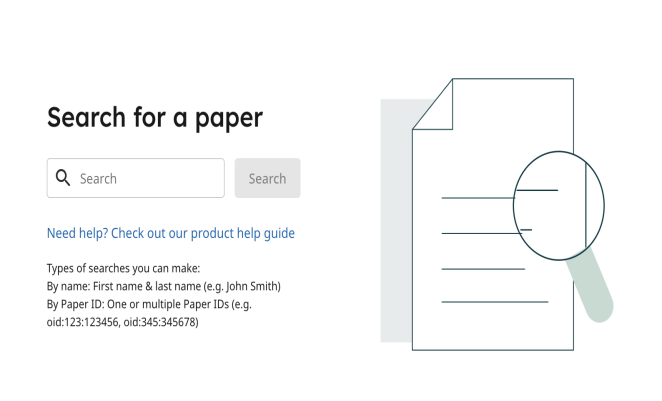
L'outil de recherche de copies est disponible uniquement pour les clients utilisant Turnitin via un navigateur ou une intégration à l'aide de notre API Core Turnitin.
Recherche avec le n° d'enregistrement de la copie
Si vous effectuez une recherche avec le n° d'enregistrement de la copie, vous devez ajouter " oid: " avant le n°. Vous pouvez rechercher plusieurs copies en séparant les n° par une virgule (,).
La recherche avec le n° d'enregistrement de la copie est disponible pour les utilisateurs accédant à Turnitin via leur navigateur ou via une intégration avec l'API Core Turnitin.
Comment trouver le n° d'enregistrement de la copie
Pour trouver le n° d'enregistrement de la copie, ouvrez le rapport de similarité et sélectionnez l'icône d'aide située en haut à droite du volet. Ensuite, cliquez sur Afficher le n° d'enregistrement de la copie.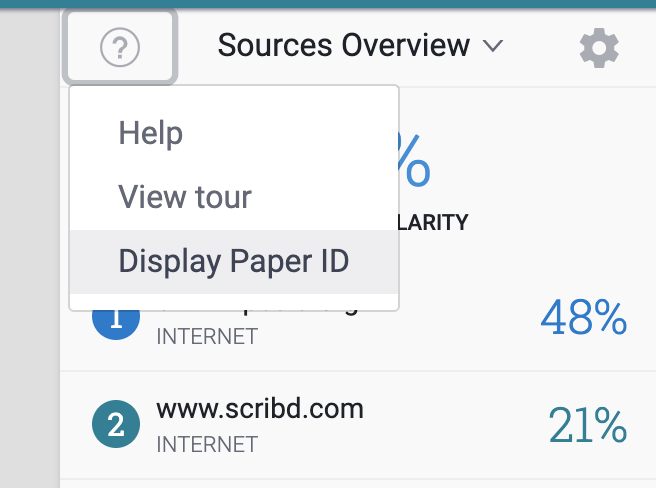
Le n° d'enregistrement de la copie s'affichera dans un module.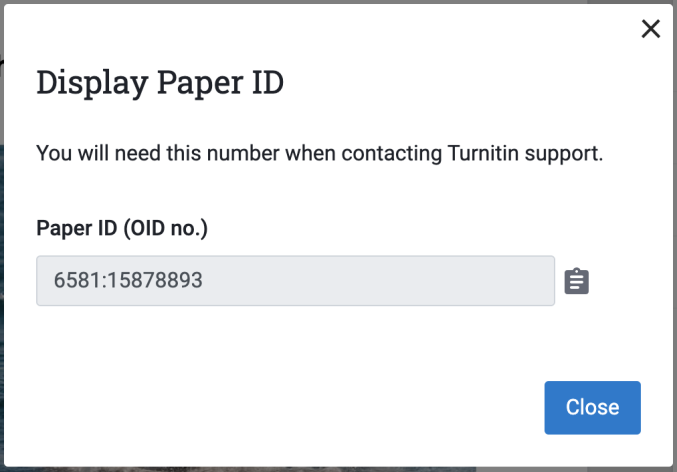
Sélectionnez l'icône de presse-papiers pour copier le lien.
Cela copiera le n° uniquement. Lorsque vous effectuez une recherche avec l'outil de recherche de copies, vous devez ajouter " oid: " avant le n°.
Autrement, l'URL du rapport contient également le n°. Il commencera par " oid ".

Notez le n° d'enregistrement des copies que vous souhaitez trouver rapidement à l'avenir.
Recherche avec le nom de l'utilisateur
Si vous effectuez une recherche avec le nom de l'utilisateur, vous devez saisir les nom et prénom comme ils apparaissent dans l'espace Utilisateurs. Cela recherchera toutes les copies envoyées par cet utilisateur.
Si plusieurs utilisateurs ont les mêmes nom et prénom, vous pourrez choisir celui dont vous souhaitez consulter les copies. Vous pouvez les distinguer à l'aide de leurs adresses e-mail.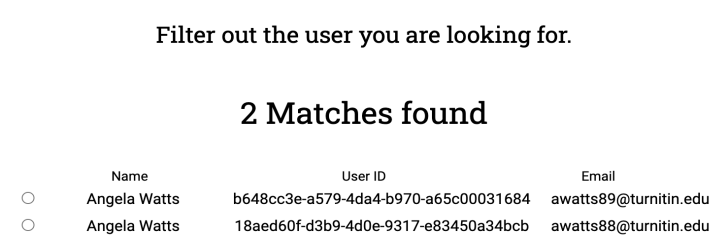
La recherche avec le nom de l'utilisateur n'est pas disponible pour les clients utilisant une intégration avec l'API Core Turnitin.
Résultats de la recherche de copies
Les résultats suivants s'affichent dès qu'une copie est trouvée :
-
Le titre de la copie (le n° d'enregistrement de la copie apparaît sous le titre)
-
Le nom de la personne ayant envoyé la copie
-
Le score de similarité de la copie
-
Le dossier dans lequel se trouve la copie
-
La date à laquelle la copie a été ajoutée
Sélectionnez le titre de la copie pour ouvrir le rapport de similarité. Cliquez sur le bouton Télécharger à droite des résultats pour télécharger la copie.
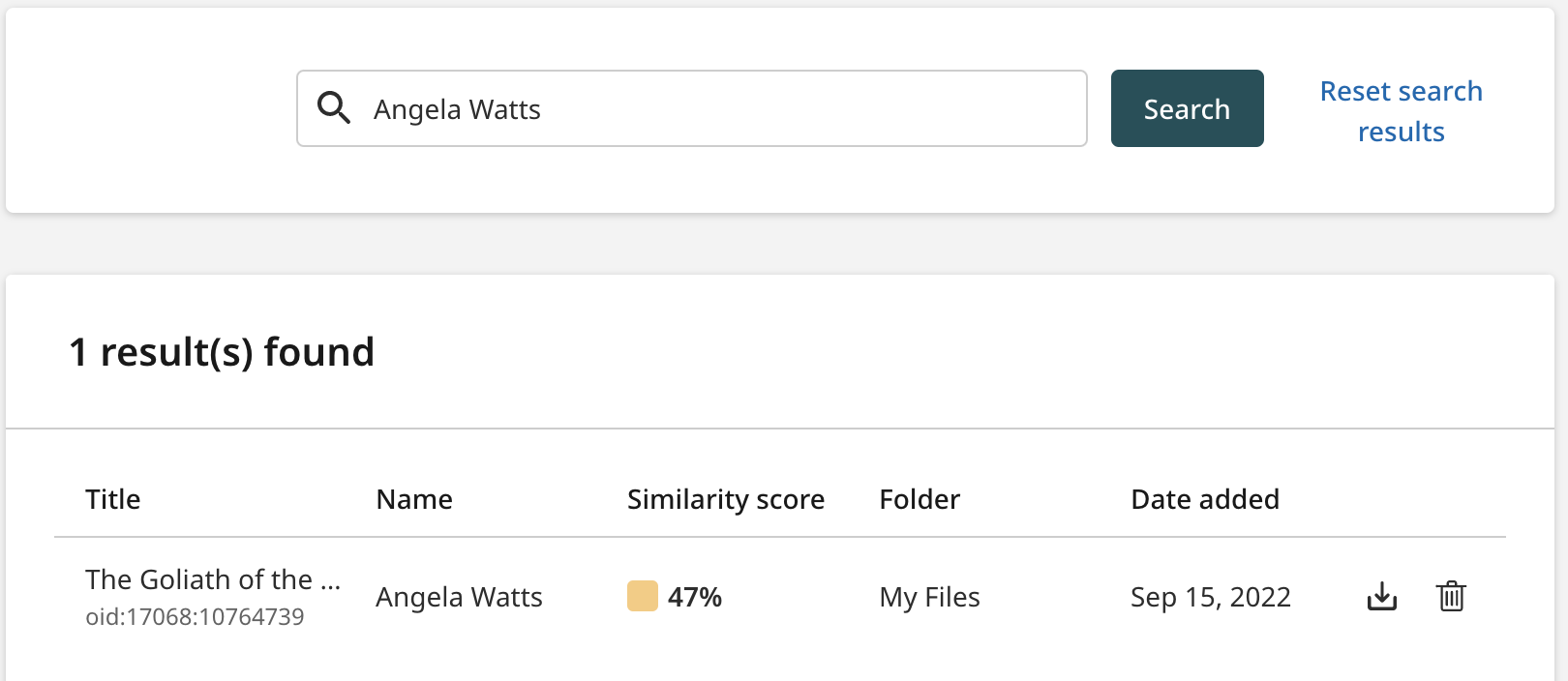
Was this page helpful?
We're sorry to hear that.
